vs2019怎么创建c++项目?vs编程开发的时候,想要创建一个c++项目,该怎么创建呢?下面我们就来看看VisualStudio新建c++文件的技巧,需要的朋友可以参考下
vs中想要创建c++项目,该怎么创建呢?下面我们就来看看详细的教程。

打开vs,在起始页点击【新建项目】。

选择模板为Visual C++,选择一个程序类型,例如win32控制台应用程序,设置名称,点击【确定】。
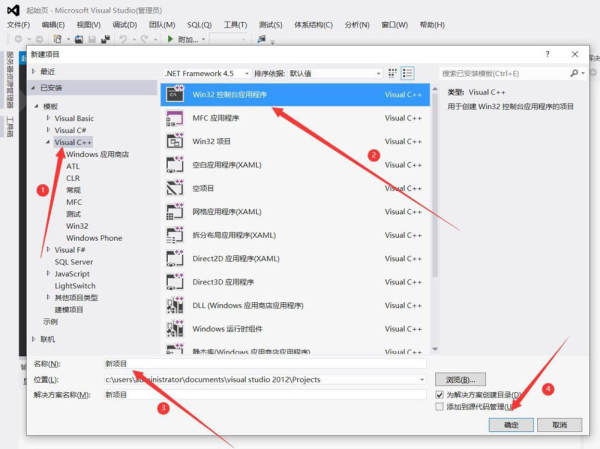
在弹出的向导窗口中点击【下一步】,选择【空项目】,点击【完成】。


在项目的源文件上右键鼠标选择【添加】-【新建项】。

选择C++文件,设置名称,点击【添加】。

在创建好的C++文件中输入代码即可运行。
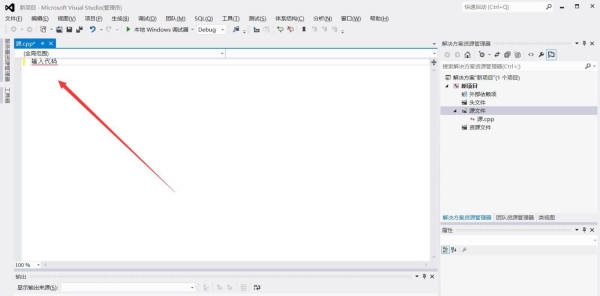
相关推荐:
以上就是vs2019怎么创建c++项目? VisualStudio新建c++文件的技巧的详细内容,更多请关注0133技术站其它相关文章!








